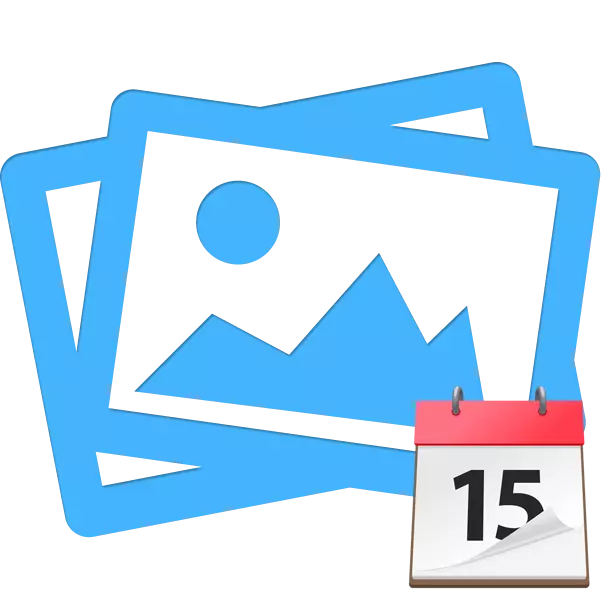
Enheten er ikke alltid, med hjelp av hvilken bildet ble gjort, automatisk stifles datoen på den, så hvis du har et ønske om å legge til slik informasjon, må du selv gjøre det. Vanligvis brukes redaktører til slike formål, men enkle online-tjenester som vi vil snakke om i dagens artikkel, vil bidra til å takle denne oppgaven.
Legg til en dato på bildet på nettet
Du trenger ikke å håndtere finesser av arbeid på nettstedene som underveielse, betale for bruk av innebygde verktøy - hele prosessen utføres bokstavelig talt i flere klikk, og etter fullføring av behandlingen vil stillingen allerede være klar for nedlastning. La oss vurdere i detalj prosedyren for å legge til datoen på bildet ved hjelp av to Internett-tjenester.I ferd med å bli kjent med våre instruksjoner, kan du legge merke til at det fortsatt er mange forskjellige verktøy på FotouMP. Selvfølgelig demonterte vi bare tillegget av datoen, men ingenting hindrer deg med ekstra redigering, og deretter går du direkte til bevaring.
Metode 2: Fotor
Ved siden av køen - Online Service Fotor. Dens funksjonalitet og strukturen til redaktøren selv er litt lik på stedet som vi snakket om på den første måten, men deres funksjoner er fortsatt til stede. Derfor tilbyr vi deg detaljert for å studere prosessen med å legge til datoen, men det ser slik ut:
Gå til nettstedet Fotor
- Å være på hovedsiden til Fotor, høyreklikk på "Rediger bilder".
- Komme til å starte bildet, ved hjelp av en av de tilgjengelige alternativene.
- Vær umiddelbart oppmerksom på venstre panel - alle verktøyene ligger her. Klikk på "Tekst", og velg deretter et passende format.
- Bruke topppanelet, størrelsen på teksten, fonten, farger og tilleggsparametere er redigert.
- Klikk på påskriften selv for å redigere den. Skriv inn datoen der, og flytt den deretter til et komfortabelt sted i bildet.
- Etter ferdigstillelse av redigering, gå til bevaring av bildet.
- Det vil være nødvendig å gå gjennom gratis registrering eller logge inn via kontoen din på det sosiale nettverket Facebook.
- Etter det, angi filnavnet, angi typen, kvaliteten og lagre den på datamaskinen.
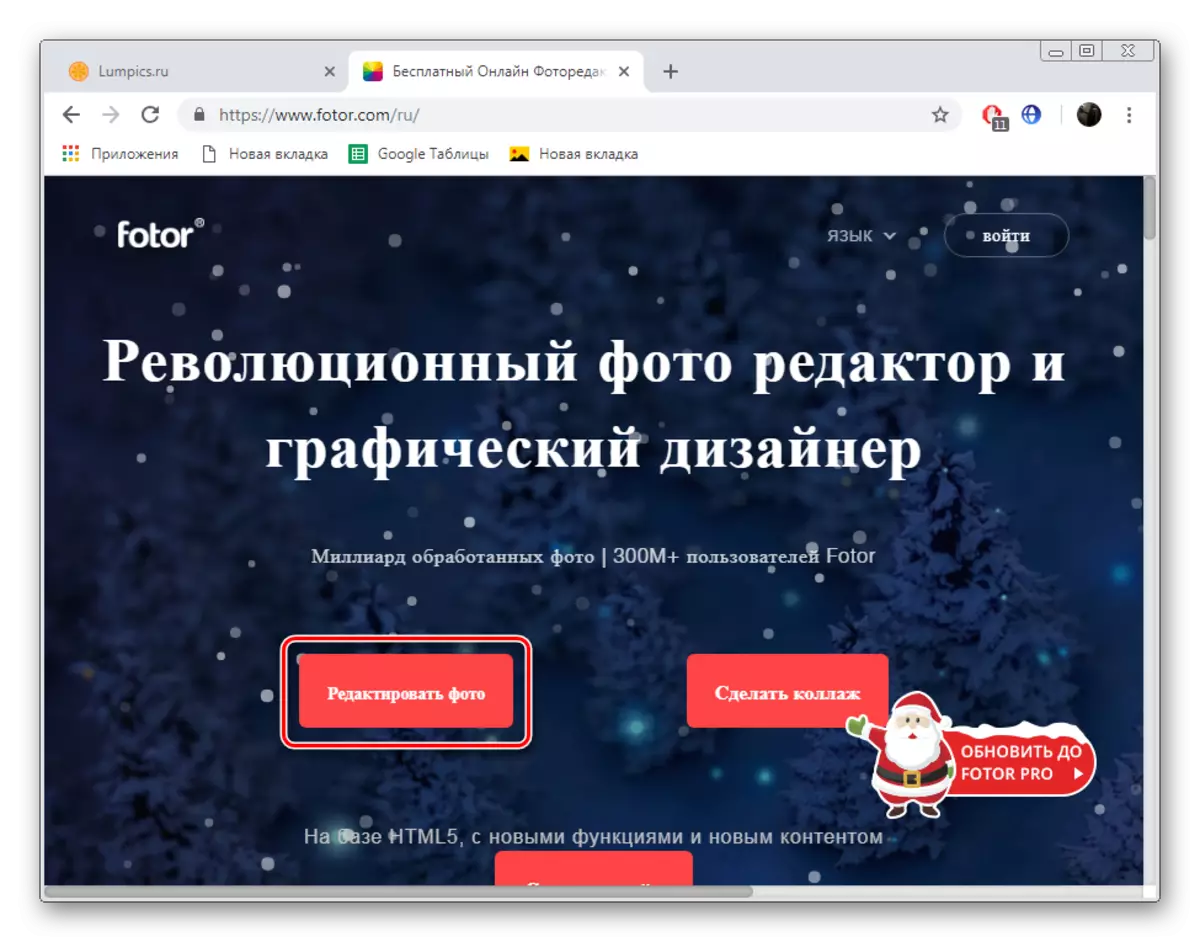
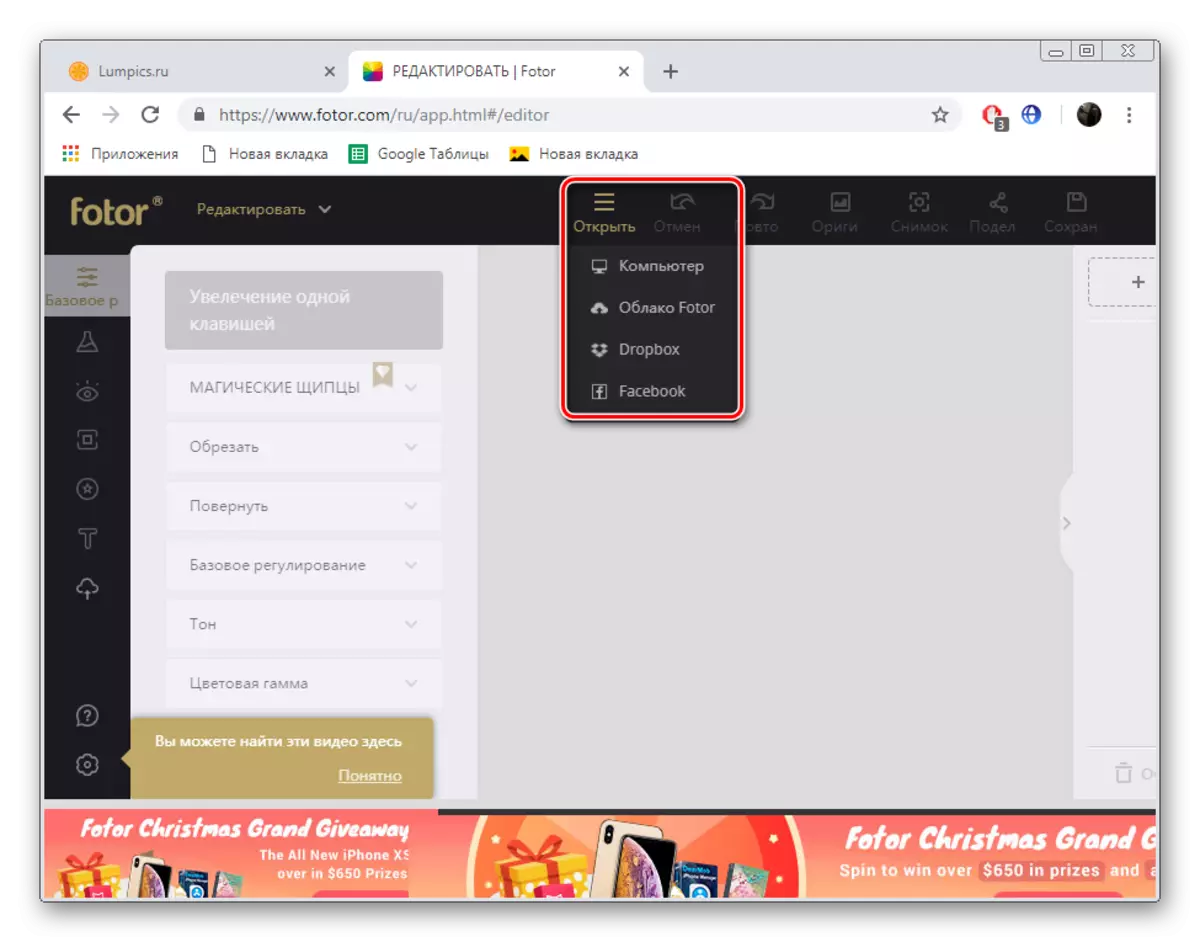
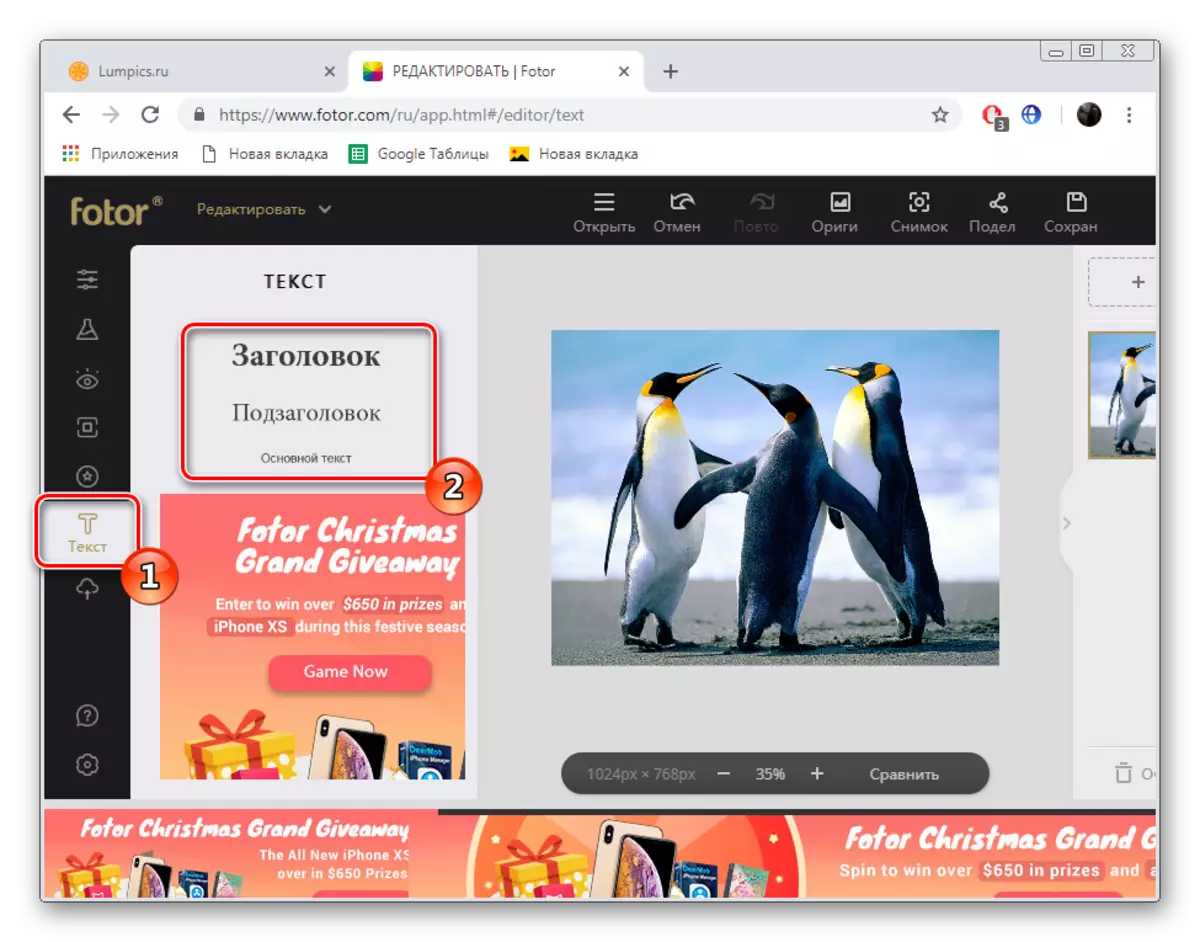

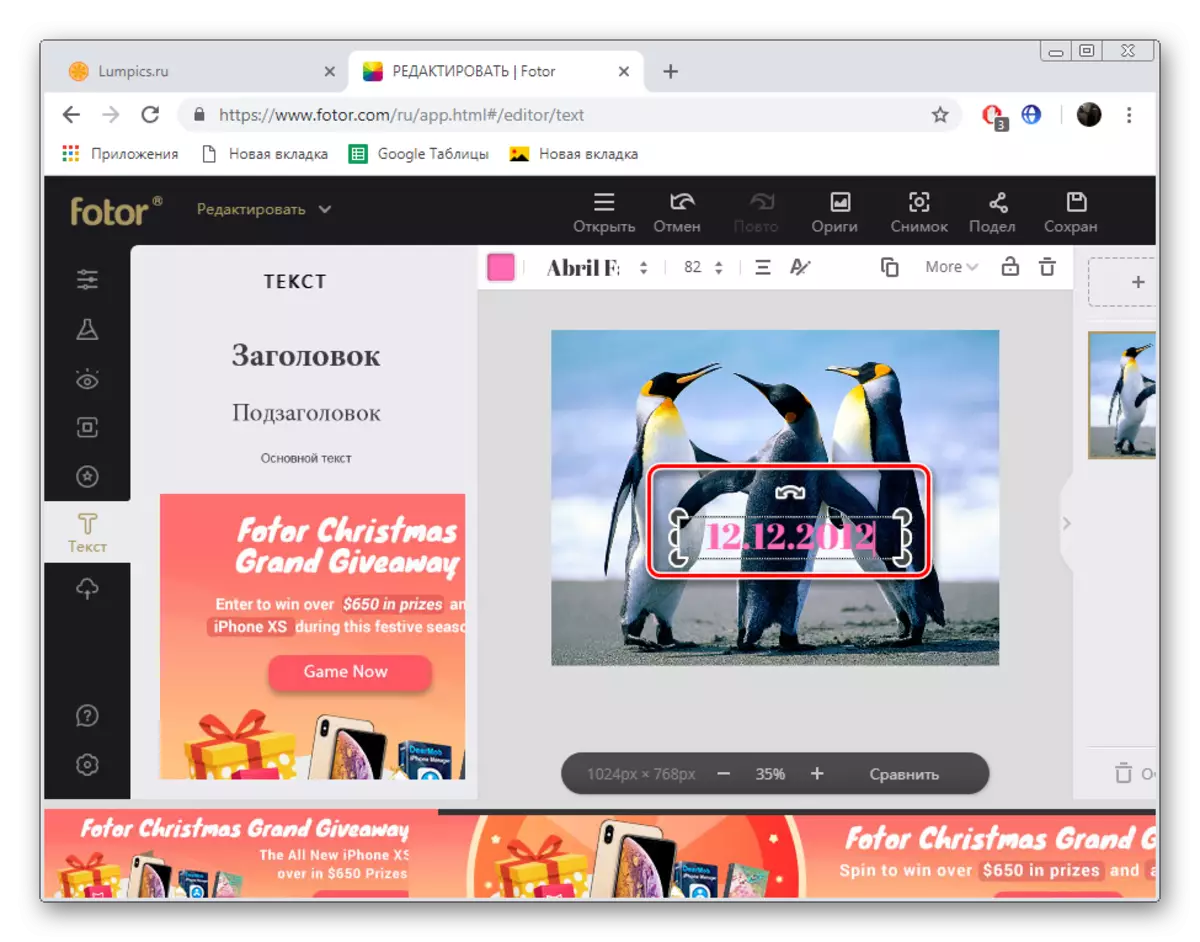
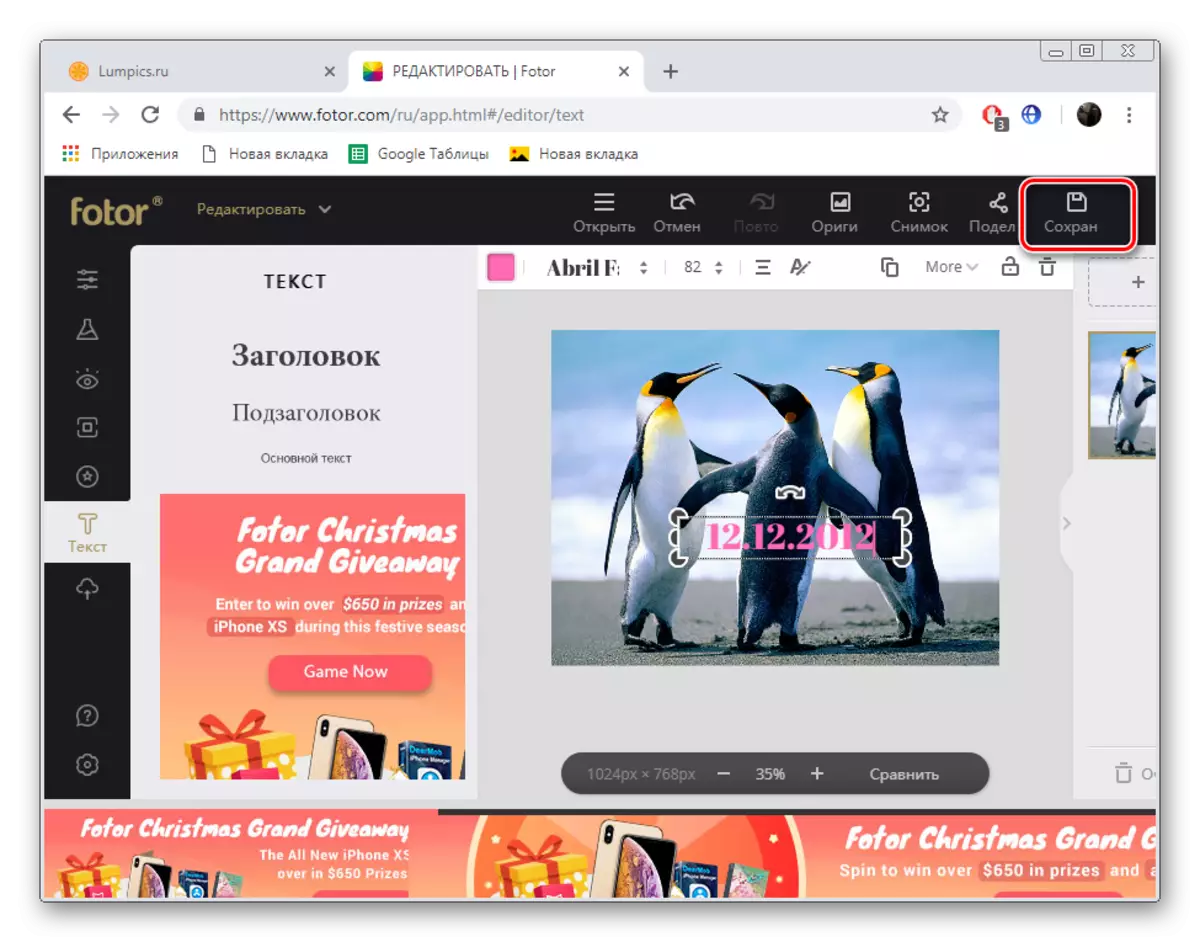
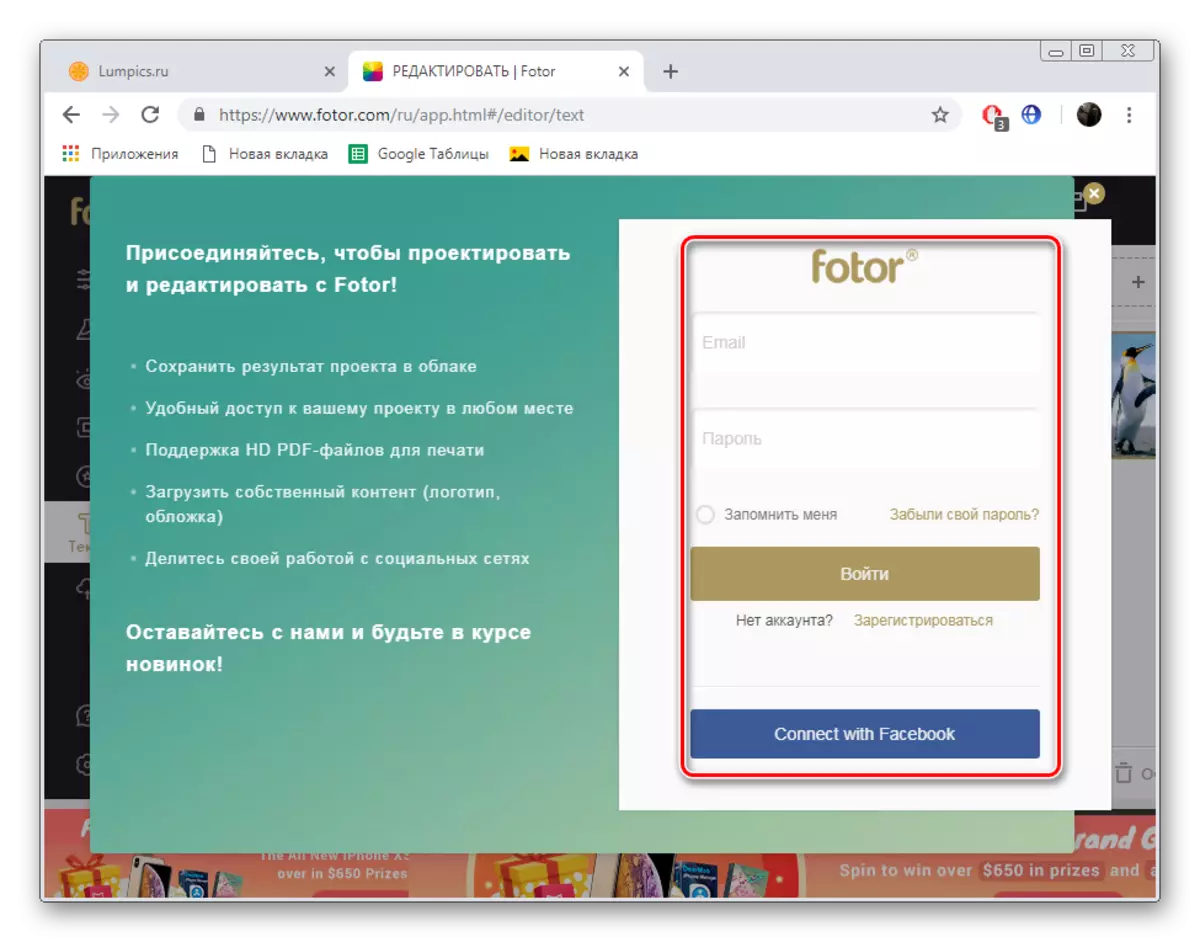
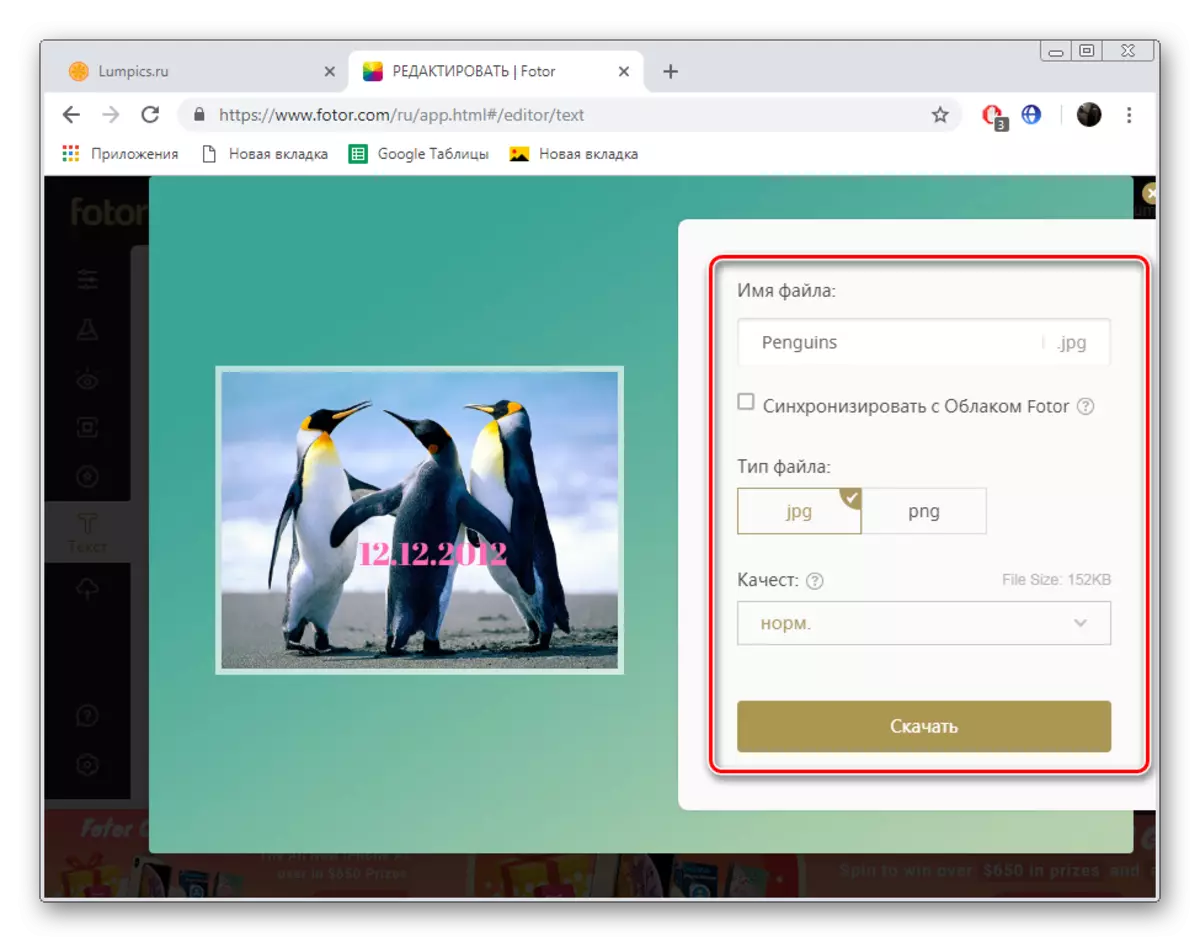
Som FotouMP inneholder Fotor-nettstedet et stort antall andre funksjoner, ved hjelp av enda en nybegynnerbruker vil takle. Ikke nøl med og bruk de gjenværende verktøyene, i tillegg til å legge til en påskriften, hvis den gjør bildet ditt bedre.
På dette kommer vår artikkel til en slutt. Over, vi prøvde å fortelle de mest detaljerte om to populære online-tjenester, som bokstavelig talt legger til en dato for ethvert bilde på noen få minutter. Vi håper instruksjonene som tilbys hjalp deg med å håndtere oppgaven og implementere den i livet.
